Chapter 1. 도커 기초
[핵심만 콕! 쿠버네티스] 도서를 정리한 내용입니다.
목차
- [1.1. 도커 소개](##1.1. 도커 소개)
- [1.2. 도커 기본 명령](##1.2. 도커 기본 명령)
- [1.3. 도커 저장소](##1.3. 도커 저장소)
- [1.4. 도커 파일 작성](##1.4. 도커 파일 작성)
- [1.5. 도커 실행 고급](##1.5. 도커 실행 고급)
- [1.6. 마치며](##1.6. 마치며)
1.1. 도커 소개
도커는 가상실행 환경을 제공해주는 오픈소스 플랫폼
컨테이너
- 가상 실행 환경
- 도커 플랫폼이 설치된 곳이면 어디서든 실행할 수 있음
도커의 장점
- 표준화: 프로세스가 어떠한 방식으로 작동하든 상관없이 동일한 형식으로 프로세스를 실행 및 관리할 수 있음
- 이식성: 어디서 어떻게 만들어졌는지 상관없이 도커 플랫폼 위에서 실행하면 동일한 실행 환경으로 프로세스 실행할 수 있음
- 가벼움: 커널을 공유해서 가벼움
- 강한 보안: 컨테이너라는 고립된 환경에서 실행됨
1.1.1. 컨테이너와 가상머신
도커는 프로세스의 실행 환경을 가상화 함
<-> 기존의 가상 환경 기술과 어떠한 차이??
컨테이너와 가상머신
- 동일
- 리소스 가상화 고립
- 실제 동작 방식에서 다름
- 가상머신
- 기존의 서버에 하이퍼바이저를 설치, 그 위에 가상 OS와 APP을 패키징한 VM을 만들어 실행함
- 하드웨어 레벨의 가상화
- 컨테이너
- 운영체제를 제외한 나머지 애플리케이션 실행에 필요한 모든 파일 패키징
- OS 레벨의 가상화
- 가상머신

컨테이너
- 게스트 OS와 하이퍼바이저 없음
- -> 오버헤드 X
- -> 가벼움
- -> 복제와 배포가 더 쉬움
1.1.2. CD 플레이어, 도커
사용자가 CD 만 들고 있으면 CD 플레이어가 설치된 어느 컴퓨터에서든지 그 CD를 재생할 수 있음
==
도커 이미지만 가지고 있으면 도커 데몬이 설치된 어느 컴퓨터에서든지 도커 프로세스를 실행할 수 있음
도커 이미지: 사용자가 실행항 코드가 들어있는 바이너리 (수정 불가)
도커파일: 도커 이미지를 생성하기 위해 필요한 문서
도커 컨테이너: 도커 이미지가 실행되는 프로세스
도커 데몬: 컨테이너가 정상적으로 실행하기 위한 실행 환경
원격 레지스트리: 도커 이미지를 저장할 수 있는 원격 저장소
1.1.3. 도커 설치
도커엔진을 직접 설치하는 것이 아닌 도커 데스크탑을 설치하고자 한다.
(도커 바이너리를 통해 클라이언트를 설치하고 dockerd라는 도커 엔진을 위한 데몬을 추가 설치할 수 있지만 공식 홈페이지에서도 도커 데스크탑을 설치하기를 권장한다.)
https://docs.docker.com/desktop/install/mac-install/
여기로 이동하면 아래와 같이 Apple silicon을 위한 Docker Desktop을 다운받을 수 있다.

설치한 뒤 실행하면 다음과 같은 화면이 나오고 스크린샷의 왼쪽 아래처럼 초록색으로 도커가 표시되면 정상적으로 설치가 된 것이다!!

1.2. 도커 기본 명령
컨테이너 하나 실행 -> 프로세스 한 개 실행!!
1.2.1. 컨테이너 실행
docker run <IMAGE>:<TAG> [<args>]간단한 예시인 cowsay를 실행해보자.
docker run docker/whalesay cowsay 'hello world!'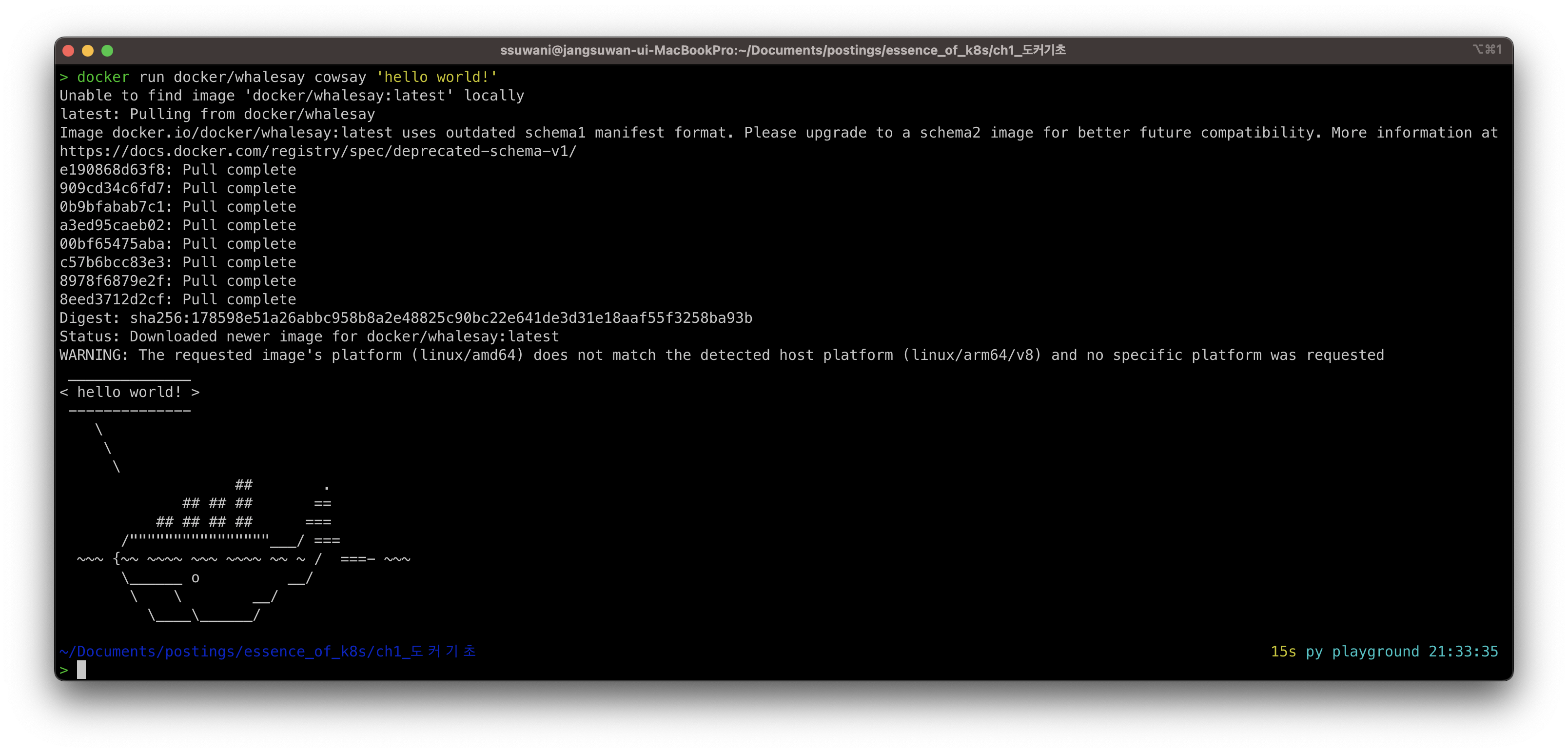
귀여운 고래가 출력되었다!
로컬에 docker/whalesay라는 이미지가 없어서 자동으로 이미지를 원격 저장소에서 가져와서 실행했다.
도커 이미지 주소의 형식
<레지스트리 이름>/<이미지 이름>:<태그>레지스트리 주소는 기본적으로 docker.io 레지스티를 사용함
- 기본 레지스트리: docker.io
- 기본 태그: latest
위 예시의 이미지 정보는 사실 다음과 같다.
docker/whalesay == docker.io/docker/whalesay:latestnginx
- 백그라운드 실행 (-d 옵션을 사용함)
docker run -d nginx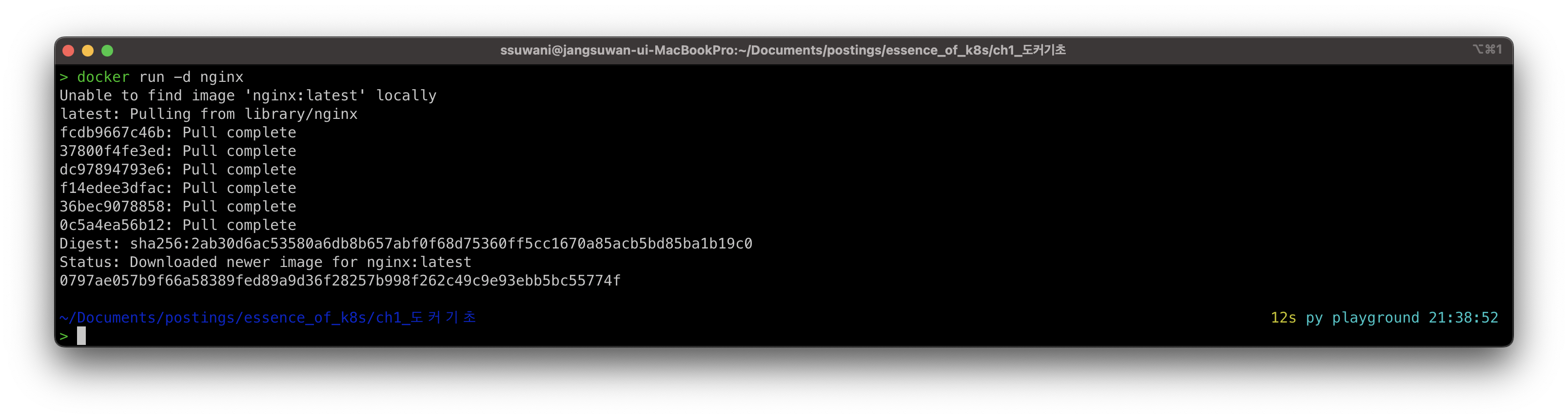
마지막에 리턴된
- 0797ae057b9f66a58389fed89a9d36f28257b998f262c49c9e93ebb5bc55774f
이 값이 실행된 컨테이너의 고유값인 container_id 이다.
실행된 nginx의 이미지 주소는 사실 다음과 같다.
nginx == docker.io/nginx:latest1.2.2. 컨테이너 조회
실행한 컨테이너에 대해 조회해보자.
docker ps방금전에 nginx를 -d 옵션으로 백그라운드로 실행했기에 실행중인 컨테이너를 확인할 수 있다.

TMI
Container ID가 여기선 짧다.
아까전에 docker run -d nginx 에서의 앞 12자리만 따온것이다.
긴 ID
- 64자리의 16진수로 이루어진 컨테이너 식별자
- 충돌 가능성 거의 없음
짧은 ID
- 긴 ID의 앞 12자리를 따서 생성됨
- 충돌 가능성은 있지만 충분한 식별 용도로 사용 가능함.
짧은 ID는 일반적으로 커맨드 라인에서 사용되며, 긴 ID는 API에서 사용됩니다. 두 ID 모두 해당 컨테이너를 식별하는 데 사용될 수 있지만, 긴 ID가 보다 유일하므로 컨테이너를 고유하게 식별할 때는 긴 ID를 사용하는 것이 좋습니다.
1.2.3. 컨테이너 상세정보 확인
docker inspect <CONTAINER_ID>컨테이너에 대한 상세한 정보들이 JSON 형태로 출력됨
포함되는 정보들
- 컨테이너의 IP 주소, 포트 매핑 정보, 컨테이너가 실행되는 호스트와 같은 네트워크 설정
- 컨테이너 또는 이미지의 이름, ID, 레이블, 태그 및 작성자와 같은 기본 정보
- 컨테이너 또는 이미지의 파일 시스템 경로, 마운트, 환경 변수 및 컨테이너의 실행 명령어 등의 설정 정보
- 컨테이너 또는 이미지의 상태, 이벤트 및 로그와 같은 실행 정보
- 볼륨 또는 네트워크의 구성 정보와 사용 중인 컨테이너 정보 등
-> 다른 명령어들과 조합으로 사용되는 경우가 있다고함
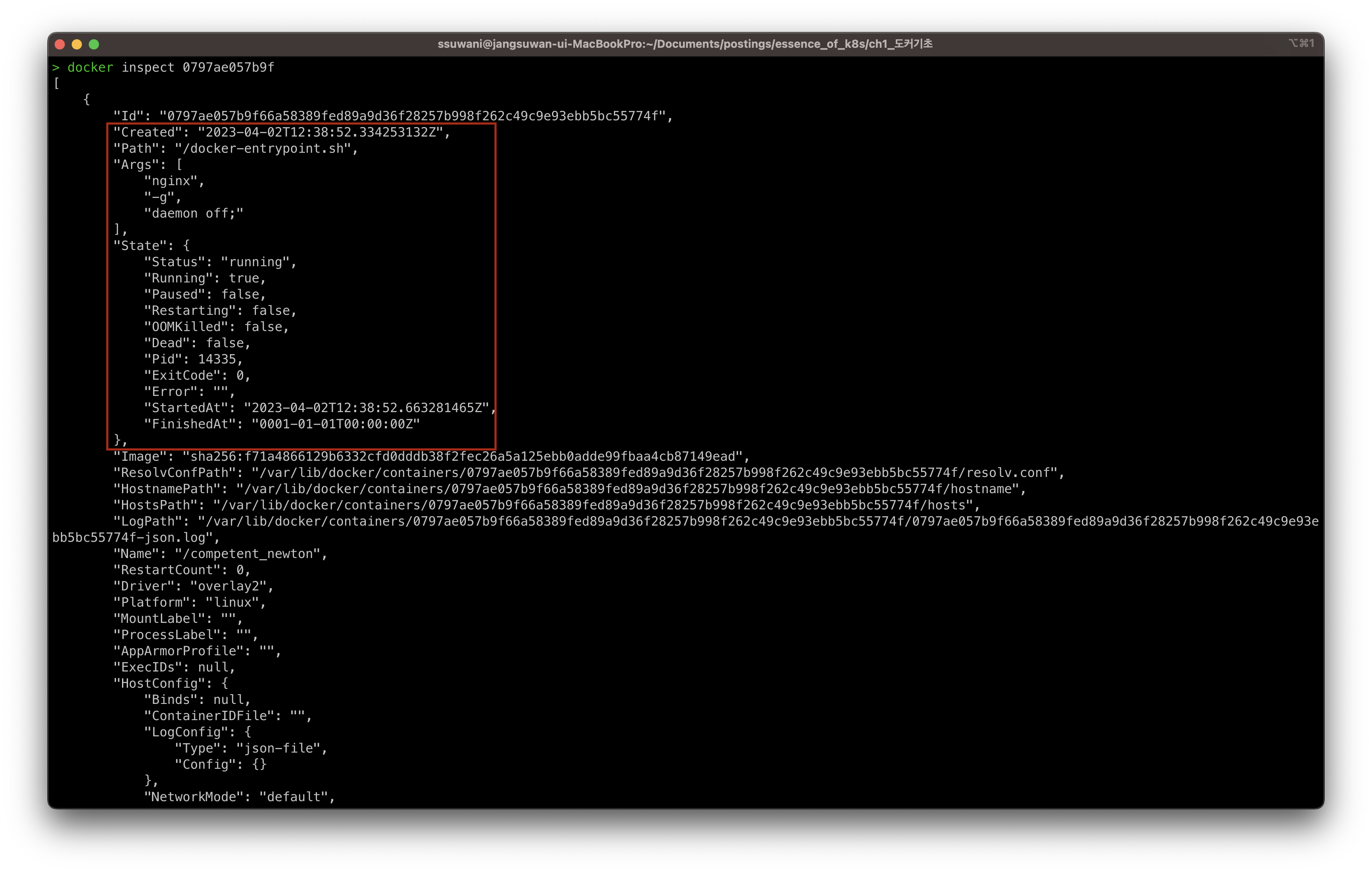
꽤 유용한 정보들이 있는 것 같기도 함
Dockerfile이 어떻게 작성되어 있는 지 유추가 가능해보임
- ENTRYPOINT는 docker-entrypoint.sh를 실행하는 것이고
- CMD는 ["nginx", "-g", "daemone off;"]
1.2.4. 컨테이너 로깅
출력되는 로그 기록 확인할 수 있음
docker logs <CONTAINER_ID>docker logs -f 0797ae057b9f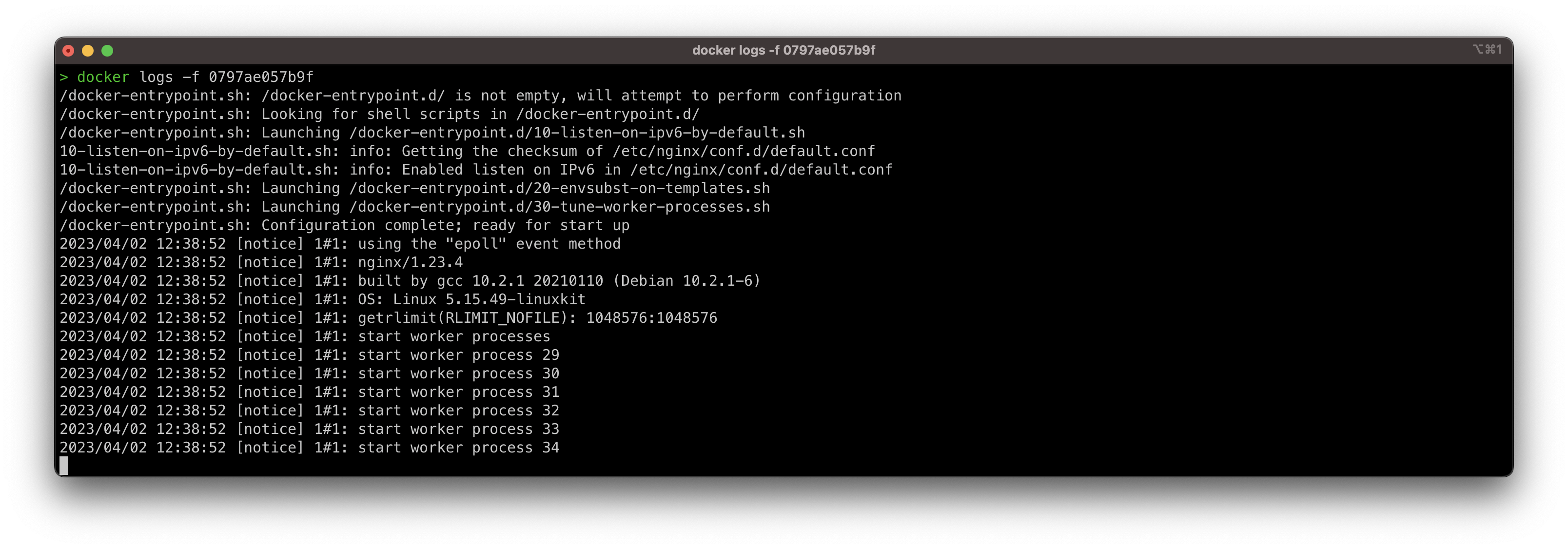
1.2.5. 컨테이너 명령 전달
컨테이너에 명령어를 전달해야 하는 경우가 있다.
docker exec <CONTAINER_ID> <CMD>컨테이너로 exec를 이용해 curl 명령어로 localhost에 접근해보니 GET 로그가 남고 Welcome to nginx 가 출력된다. (nginx은 기본 80번 포트)
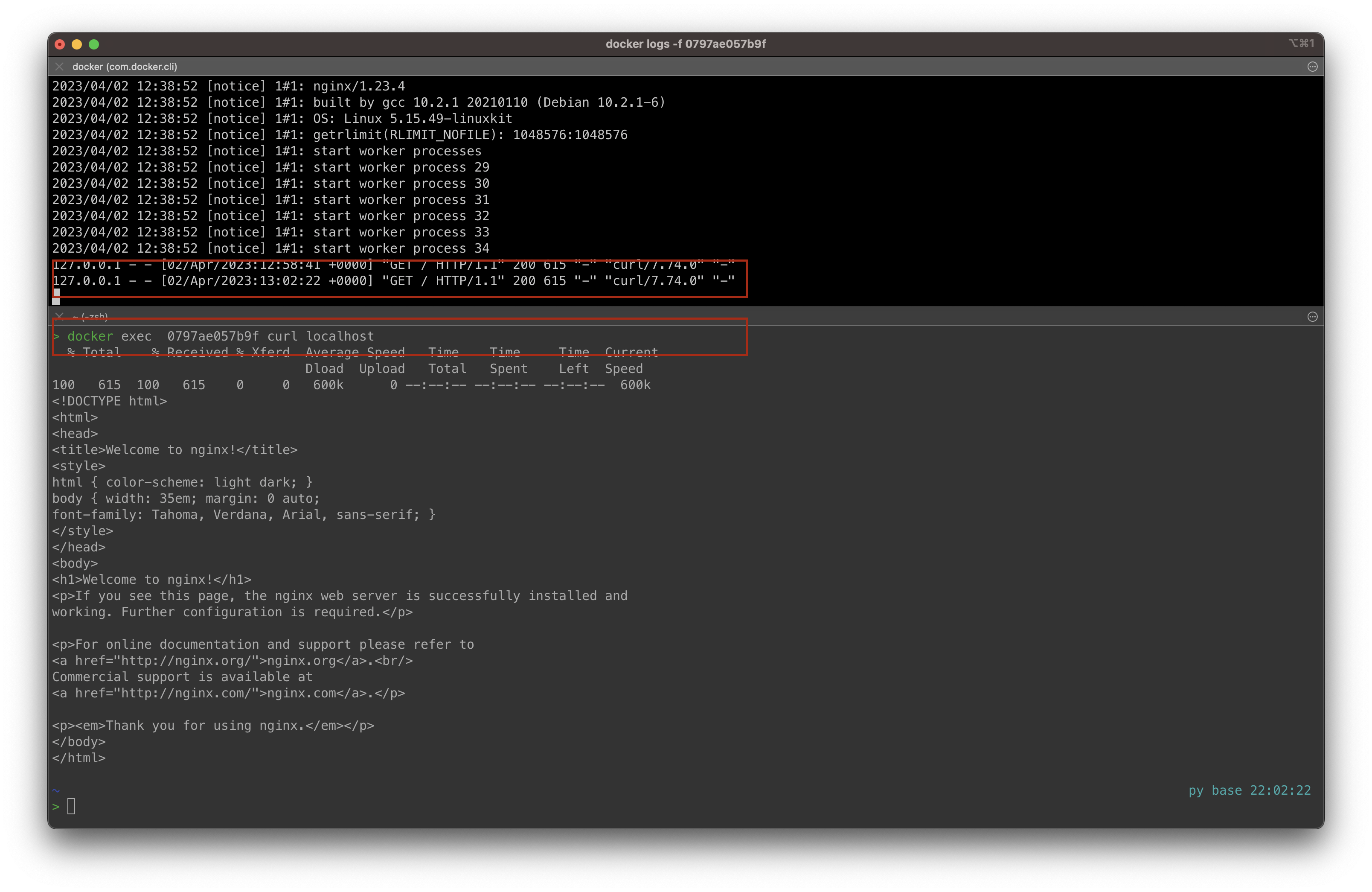
1.2.6. 컨테이너 / 호스트간 파일 복사
실행한 컨테이너와 호스트 서버간에 파일을 주고받을 수 있다.
docker cp <HOST_PATH> <CONTAINER_ID>:<CONTAiNER_PATH>이는 호스트의 파일을 컨테이너로 전달하는 것인데, 컨테이너에서 호스트로 가져오는 것도 가능하다.
docker cp <CONTAINER_ID>:<CONTAiNER_PATH> <HOST_PATH>nginx의 홈페이지를 가져와 보자.
docker cp 0797ae057b9f:/usr/share/nginx/html/index.html index.html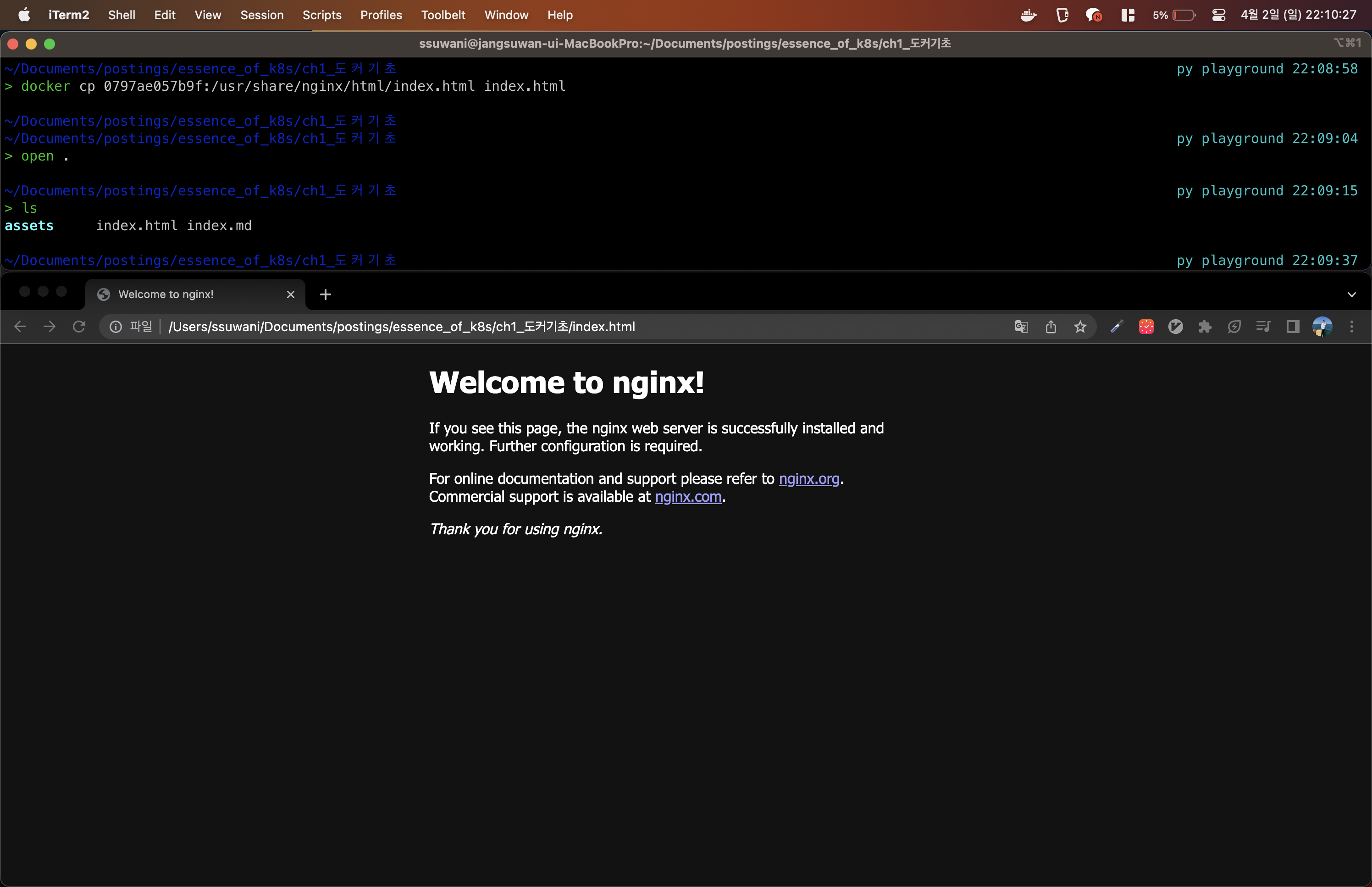
1.2.7. 컨테이너 중단
docker stop <CONTAINER_ID>백그라운드에서 실행중인 nginx 컨테이너 중지
docker stop 0797ae057b9fcontainer_id가 반환된다.

중단된 것이다. 삭제된 건 아니다. 아래 명령어로 모든 상태의 컨테이너를 조회할 수 있다.
docker ps -a
1.2.8. 컨테이너 재개
종료된 컨테이너를 다시 재시작 해보자.
docker start <CONTAINER_ID>
1.2.9. 컨테이너 삭제
중단된 상태로 두는 게 아니라 삭제하자.
docker rm <CONTAINER_ID>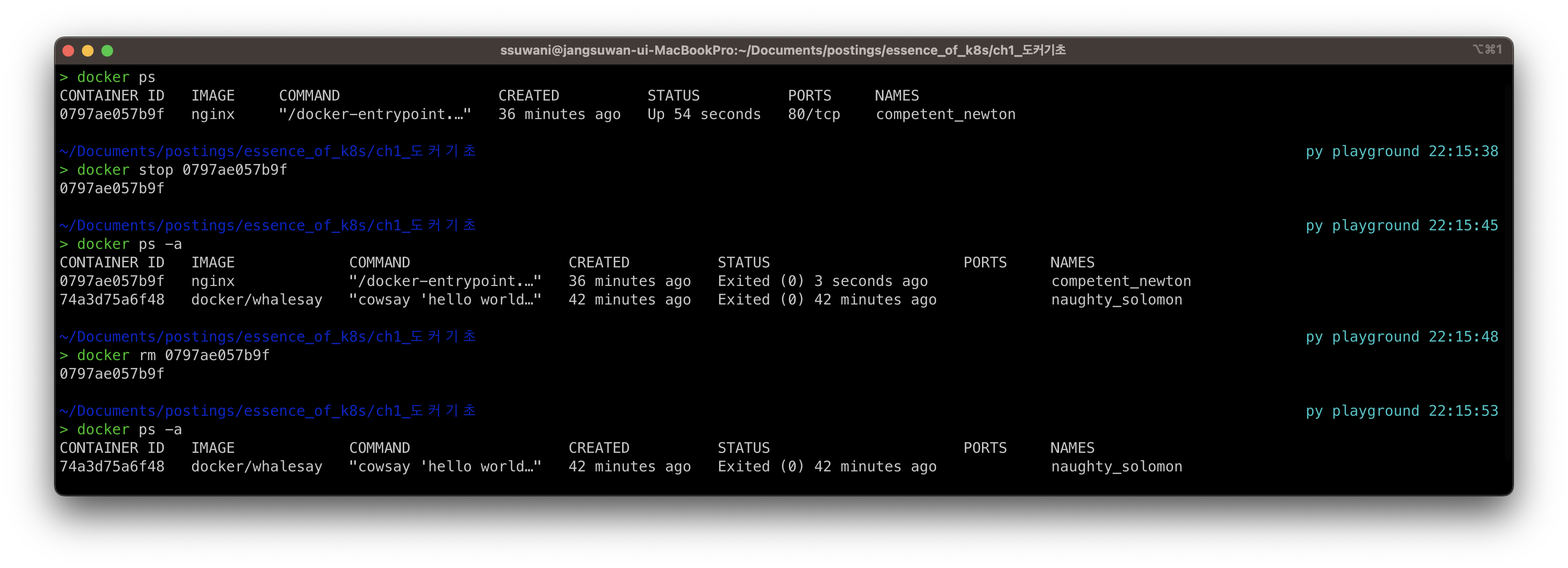
중단된(stop) 상태에서만 삭제할 수 있다. 하지만 강제로 삭제할수도 있다. -f 옵션 이용
1.2.10. Interactive 컨테이너
-it 옵션을 통해 직접 컨테이너 안으로 접속하여 작업할 수도 있다.
-it는 interactive (stdin, stout 연결), tty (터미널 연결)의 약자
ubuntu 16.04 이미지를 실행하여 bash 쉘을 실행하자.
docker run -it ubuntu:16.04 bash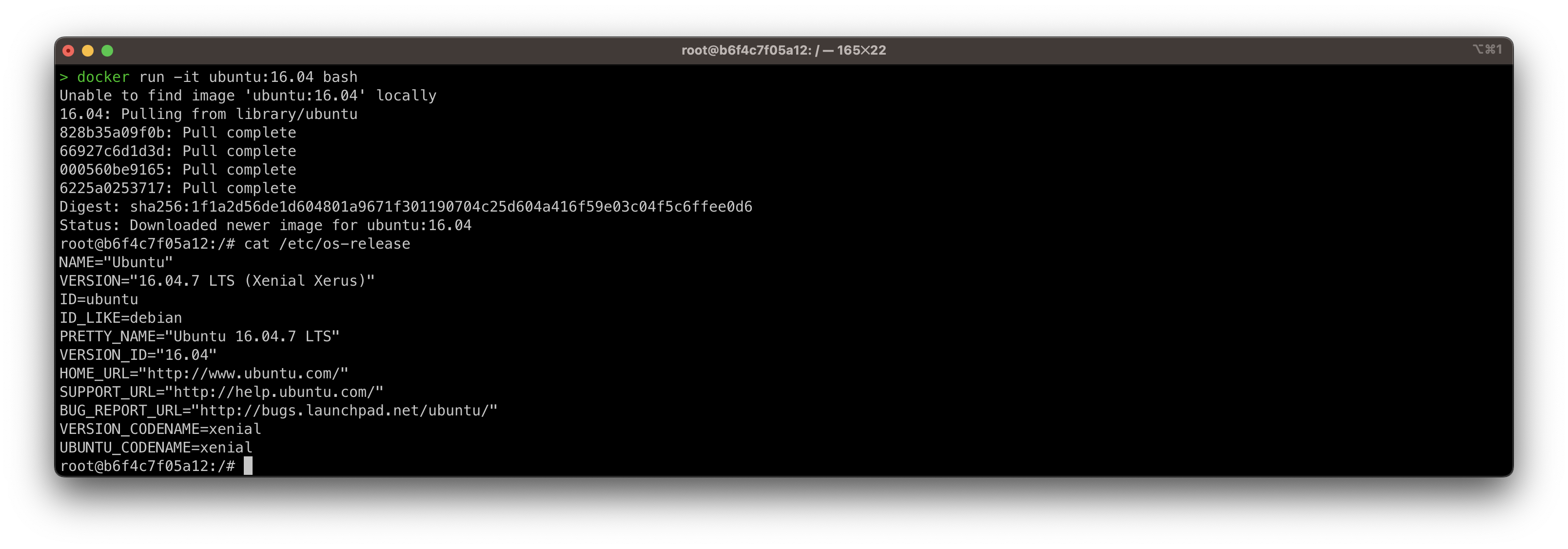
이미 생성한 컨테이너에 접근하기 위해선 exec 와 -it를 시용하면 된다.
docker exec -it <CONTAINER_ID> bash1.3. 도커 저장소
도커 허브는 도커 이미지 원격 저장소
1.3.1. 도커 허브 계정 만들기
1.3.2. 이미지 tag 달기
tag 명령어로 기존의 이미지에서 새로운 이름을 부여할 수 있다.
docker tag nginx <USERNAME>/nginx
docker tag nginx ssuwani/nginx여기서 USERNAME은 docker hub의 도커허브 계정 이름을 입력해야 한다. (도커허브에 올리려면)
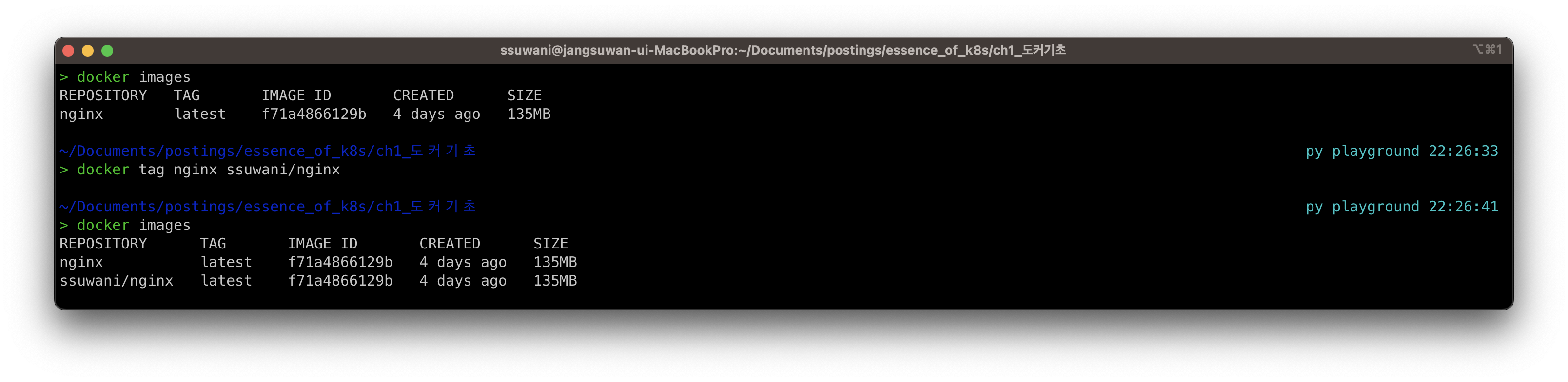
기존 nginx 이미지에서 새로운 tag를 달면 docker images 명령어에서 두개의 이미지가 보인다.
1.3.3. 이미지 확인
위에서 확인했지만 같은 IMAGE_ID를 가진 것 확인하자.

1.3.4. 도커 허브 로그인
이미지 업로드를 하기 위해선 터미널에서 로그인 해야한다.
이미 로그인한 이력이 있다면 ~/.docker/config.json 에 그 정보가 저장되며 아래와 같이 자동 로그인이 된다.

1.3.5. 이미지 업로드
docker push ssuwani/nginx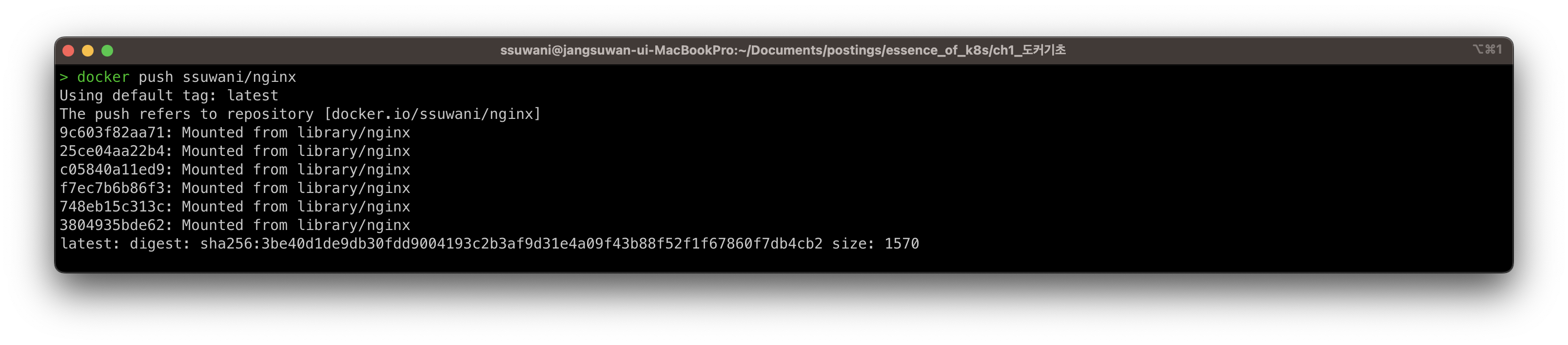
그리고 https://hub.docker.com/ 에 가서 확인해보면 다음과 같이 nginx 이미지가 latest 태그와 함께 업로드 되어 있는 것을 확인할 수 있다.
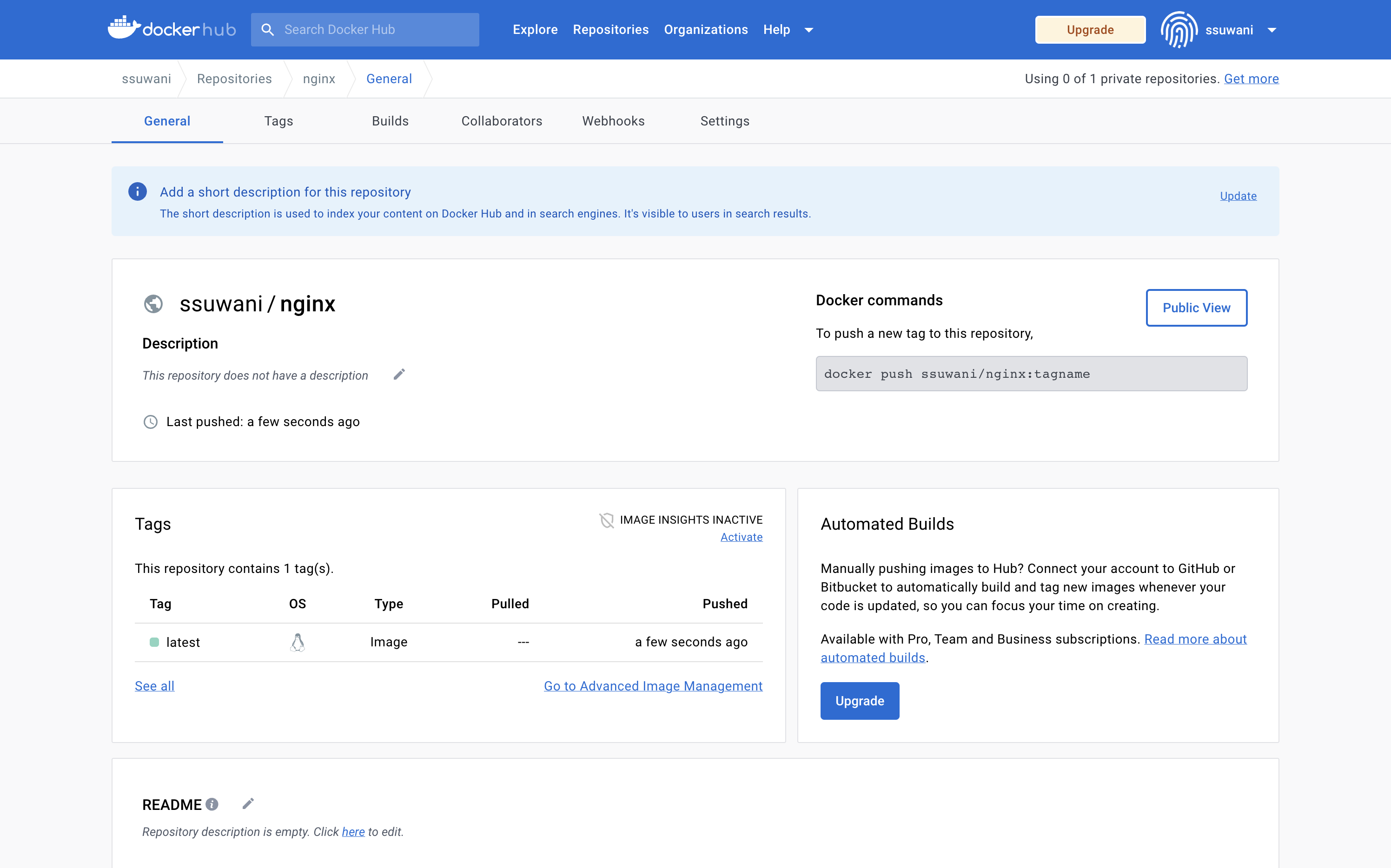
1.3.6. 이미지 다운로드
앞서 사용했던 docker run을 수행하면 로컬에 이미지가 있다면 이미지로부터 컨테이너를 실행하고 없다면 등록된 레지스트리를 찾아가며 이미지를 다운받을 뒤 컨테이너를 실행했었다.
하지만 다운로드만 받을 수도 있다.
docker pull <IMAGE_NAME>1.3.7. 이미지 삭제
docker rmi <IMAGE_NAME>로컬에 존재하는 이미지를 삭제하는 것이다.
로컬에 존재하는 모든 이미지를 삭제하기 위한 tip
docker rmi $(docker images -q)1.4. 도커 파일 작성
지금까지 다른 사용자가 만든 도커 이미지를 사용했음.
나만의 도커 이미지 만들기 ><..
준비물
- Dockerfile
Dockerfile에 포함되는 내용
- Dockerfile에 기반 이미지 지정 (Base Image)
- 추가 라이브러리 설치를 위한 명령
- 컨테이너 실행 시 수행할 명령 기술
1.4.1. Dockerfile 기초
hello.py
import os
import sys
my_ver = os.environ["my_ver"]
arg = sys.argv[1]
print(f"Hello {arg}, my version is {my_ver}!")Dockerfile
FROM ubuntu:18.04
RUN apt-get update \
&& apt-get install -y \
curl \
python3-dev # 책에선 python-dev로 알려주는데 이렇게 하니 python2 버전이 설치된다. (f-string 안돼서 변경)
WORKDIR /root
COPY hello.py .
ENV my_ver 1.0
CMD ["python3", "hello.py", "suwan"]- FROM: Base Image 를 나타냄. 해당 이미지를 기반으로 새로운 도커 이미지가 생성 됨
- RUN: 사용자가 지정한 명령을 실행하는 지시자
- WORKDIR: 이미지 작업 폴더를 지정함
- COPY: 로컬 호스트에 존재하는 파일을 이미지 안으로 복사하는 지시자.
- ENV: 이미지의 환경변수 지정
- CMD: 이미지 실행 시, default로 실행되는 명령
1.4.2. 도커 빌드
docker build <PATH> -t <IMAGE_NAME>:<TAG>작성한 Dockerfile을 이미지로 변환하기 위한 명령어
PATH는 도커 빌드를 수행할 위치를 말함. (책에선 Dockerfile을 위치라고 말했는데,,, 아닌거 같은데,, 흠 ,, )
이제 아래 조건으로 빌드하자.
- PATH:
.(현재 디렉토리) - IMAGE_NAME:
hello - TAG:
1
docker build . -t hello:1
이제 실행해보자. (두번째 예제부터 cmd가 override 되는 점!!!!)
> docker run hello:1
Hello suwan, my version is 1.0!
> docker run hello:1 echo "hello world"
hello world
> docker run hello:1 cat hello.py
import os
import sys
my_ver = os.environ["my_ver"]
arg = sys.argv[1]
print(f"Hello {arg}, my version is {my_ver}!")
> docker run hello:1 pwd
/root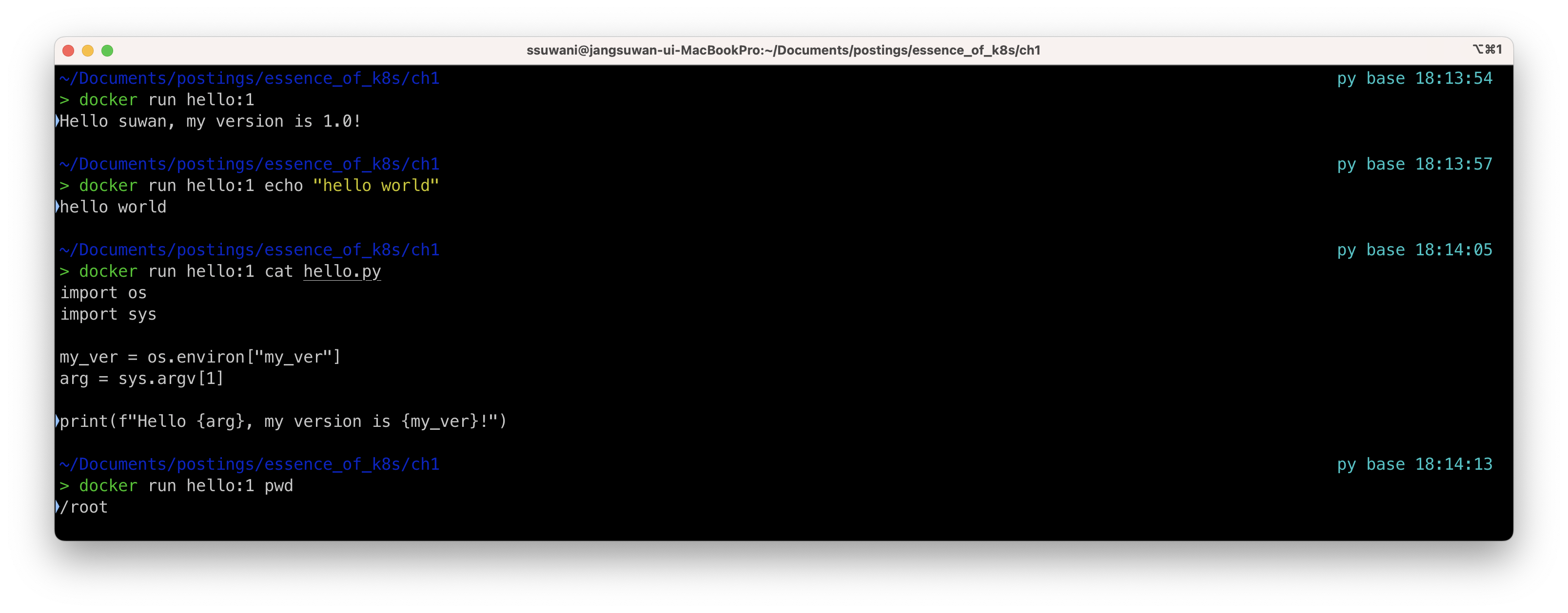
환경변수 주입 (-e 옵션)
> docker run -e my_ver=1.5 hello:1
# Hello suwan, my version is 1.5!1.4.3. Dockerfile 심화
ARG
Dockerfile 안에서 사용할 수 있는 매개변수. (생성되는 이미지 내용 변경 가능)
FROM ubuntu:18.04
RUN apt-get update \
&& apt-get install -y curl \
python3-dev
ARG my_ver=1.0 # 추가
WORKDIR /root
COPY hello.py .
ENV my_ver $my_ver # 변경
CMD ["python3", "hello.py", "suwan"]이미지 빌드 시 --build-arg 옵션을 이용해 ARG 값을 덮어씌울 수 있음
> docker build . -t hello:2 --build-arg my_ver=2.0
> docker run hello:2
# Hello suwan, my version is 2.0!컨테이너 실행 시 환경변수 변경은 여전히 가능함!!
> docker run -e my_ver=2.5 hello:2
# Hello suwan, my version is 2.5!ENTRYPOINT
CMD와 유사함! 실행 명령이 override 되지 않고 실행
FROM ubuntu:18.04
RUN apt-get update \
&& apt-get install -y curl \
python3-dev
WORKDIR /root
COPY hello.py .
ENV my_ver 1.0
ENTRYPOINT ["python3", "hello.py", "suwan"] # 변경실행
> docker build . -t hello:3
> docker run hello:3
Hello suwan, my version is 1.0!
> docker run hello:3 echo "hello"
Hello suwan, my version is 1.0! # 위 결과와 동일함 이미지 자체가 실행 가능한 바이너리 처럼 바뀌었음.
docker run hello:3 echo "hello"에서 echo 와 "hello" 는 각각 argv[2], argv[3] 으로 접근 가능하다.
args 를 동적으로 받기위한 Dockerfile 재정의
FROM ubuntu:18.04
RUN apt-get update \
&& apt-get install -y curl \
python3-dev
WORKDIR /root
COPY hello.py .
ENV my_ver 1.0
ENTRYPOINT ["python3", "hello.py"] # 변경suwan을 argument로 전달
> docker run hello:4 suwan
Hello suwan, my version is 1.0!마치 python3 hello.py suwan 이 호출된 것처럼 동작함
CMD와 ENTRYPOINT의 차이점
- CMD는 default command
- ENTRYPOINT는 이미지를 실행가능한 바이너리로 만들어주는 지시자.
1.5. 도커 실행 고급
1.5.1. Network
docker run -p <HOST_PORT>:<CONTAINER_PORT> <IMAGE_NAME>외부 트래픽을 컨테이너 내부로 전달하기 위해 로컬 호스트 서버와 컨테이너의 포트를 매핑시켜 트래픽을 포워딩 함
- 호스트 5001번 포트와 컨테이너의 80번 포트 매핑
docker run -p 5001:80 -d nginx
# curl localhost:5001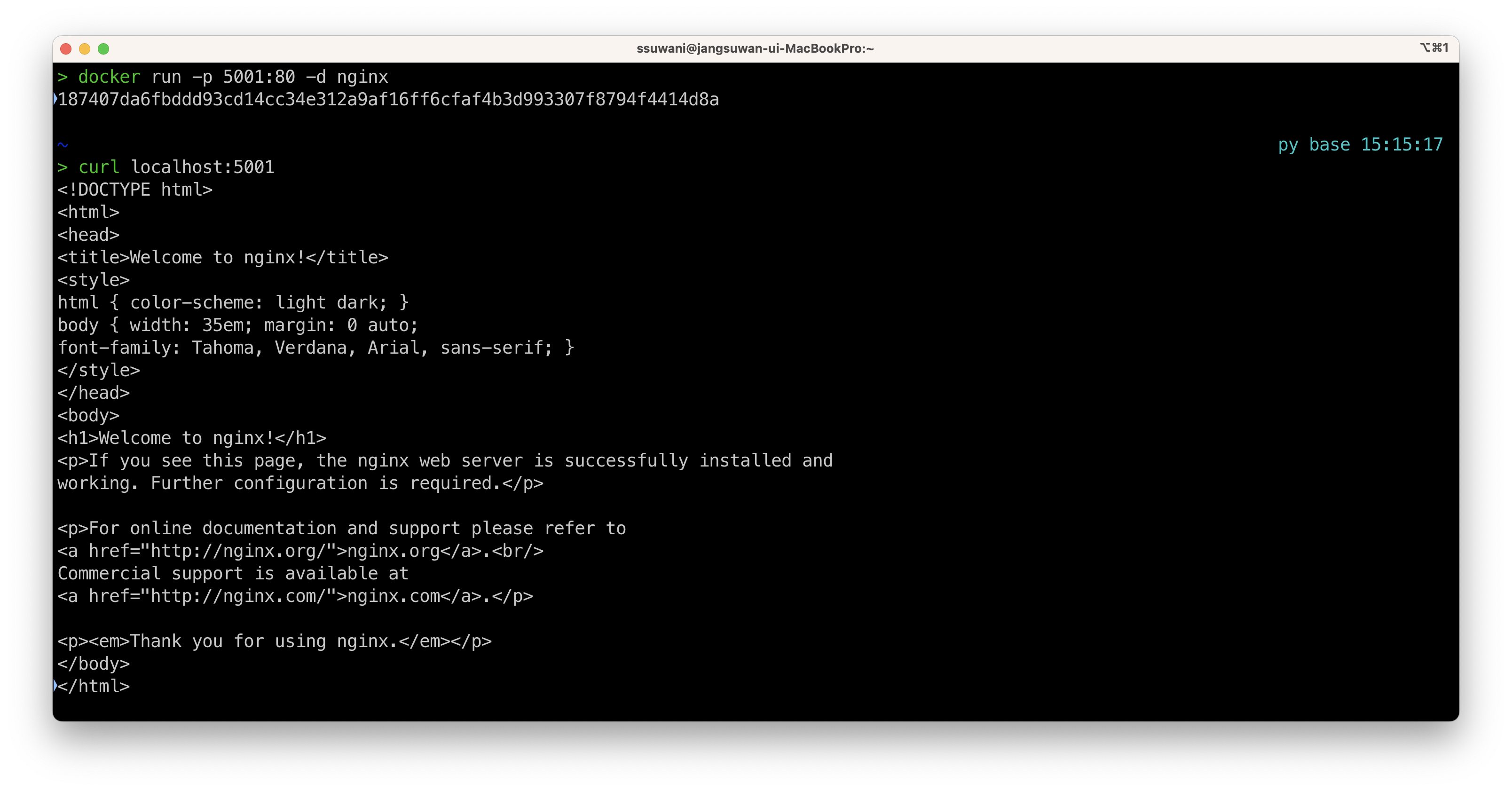
1.5.2. Volume
docker run -v <HOST_DIR>:<CONTAINER_DIR> <IMAGE_NAME>컨테이너는 휘발성 프로세스이므로 삭제되면 내부의 데이터는 모두 삭제됨
-> 지속적으로 데이터를 보관하기 위해 볼륨 사용
-> 로컬 호스트와 컨테이너를 연결
docker run -p 5001:80 -v $(pwd):/usr/share/nginx/html -d nginx위 명령어는 현재 명령어를 실행하는 디렉토리와 컨테이너의 /usr/share/nginx/html 를 연결하는 것이다.
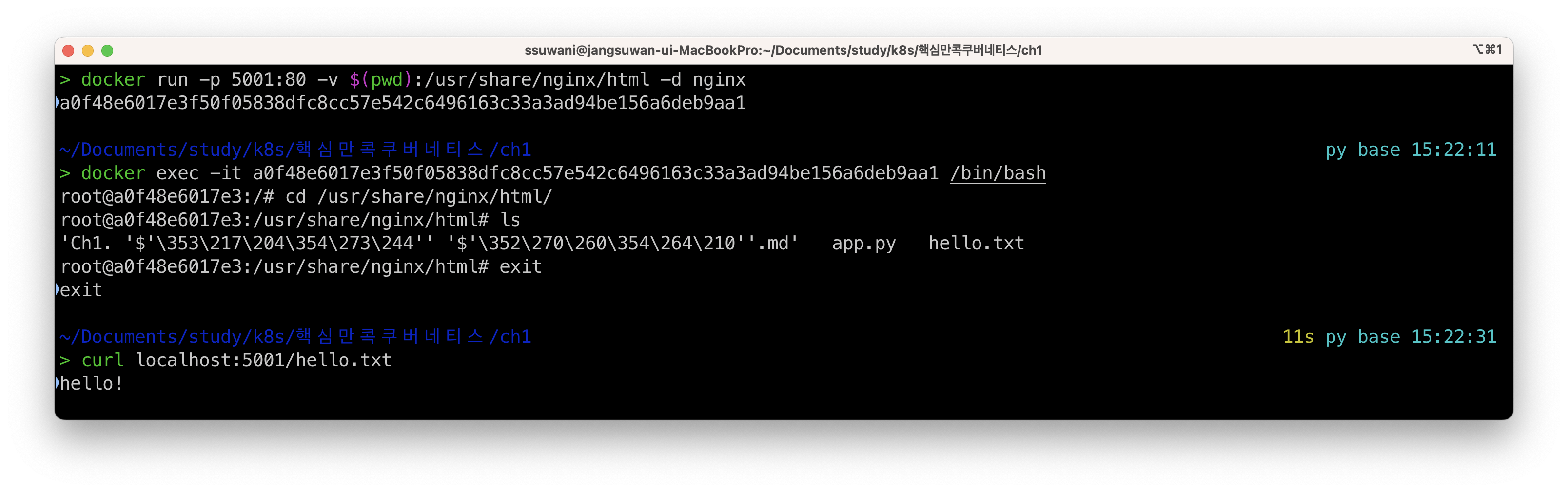
1.5.3. Entrypint
앞서 ENTRYPOINT는 파라미터 전달 시 override 되지 않는다고 하였음
하지만, --entrypoint 옵션으로 강제로 override 할 수 있음
기존 예시 (ENTRYPOINT를 사용했었음)
> docker run hello:3 echo "hello world"
Hello suwan, my version is 1.0! # override 되지 않았었음--entrypoint 를 사용해 override
> docker run --entrypoint echo hello:3 "hello world"
hello worldentrypoint는 echo로 하고 cmd가 "hello world"가 들어간 것임
1.5.4. User
기본적으로 컨테이너의 유저는 root
-> 일반유저를 사용하게 할 수도 있음
FROM ubuntu:18.04
RUN adduser --disabled-password --gecos "" ubuntu
USER ubuntubuild
docker build -t my-user .
docker run -it my-user bash

일반적으로 root 유저면 apt update가 되는데 ubuntu user에는 특정 권한을 주지 않았기 때문에 apt update가 되지 않음
하지만 이를 강제하는 건 아님. 컨테이너 생성 시 --user 옵션으로 실행할 유저를 선택할 수 있음
docker run --user root -it my-ver bash
1.6. 마치며
쿠버네티스
- 이러한 도커의 특징을 잘 이용함
- 여러대의 서버
- 여러개의 컨테이너
- 잘 실행!!